Snapchat 的一大魅力在于,它的设计使得消息和图片在收件人阅读后会自动消失。
但是,有些照片——淫秽、性感、愚蠢、有趣或其他,你还是想保存下来。当然,你可以截取 Snapchat 的屏幕截图来保存任何你想要保存的内容,但对方会收到通知。这可能会很尴尬!
有什么办法 在 Snapchat 中偷偷截屏?
我们对此坚决表示同意。
这里有 6 种无需发送通知即可截取 Snapchat 屏幕截图的方法。
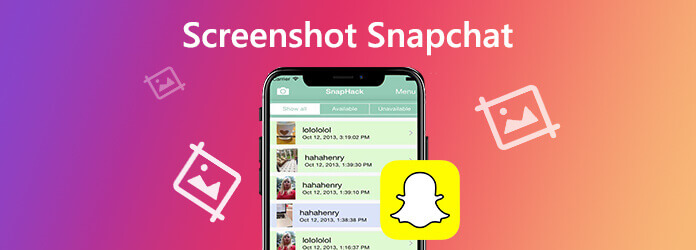
第1部分。 截取 Snapchat 截图的 6 种最佳方法
解决方案 1. 通过计算机上的屏幕录像机截取 Snapchat 屏幕截图(无通知)
虽然当您在手机上截屏时 Snapchat 会发送警报,但当您在桌面上使用 Snapchat 时,它将失去控制。
要想在 Snapchat 不知情的情况下截取其屏幕截图,您可以通过截图软件在计算机上完成整个过程。
AnyMP4 屏幕录像机 是适用于 Windows 和 Mac 电脑的免费截图程序。它可让您在不告诉其他人的情况下在 Snapchat 上截取屏幕截图。您可以秘密地保留 Snapchat 截图。
- 在 Windows 和 Mac 上截取 Snapchat 屏幕截图而不受他人注意。
- 自定义屏幕截图模式以捕捉 Snapchat 中的任何场景。
- 以任何图像格式保存屏幕截图,如 JPG、PNG 等。
- 保存之前编辑屏幕截图,如添加文本、绘制形状等。
- 录制在线视频、游戏、网络摄像头、音频通话、音乐等。
免费下载
对于 Windows
安全下载
免费下载
对于 macOS
安全下载
现在,让我们简化在计算机上截取 Snapchat 屏幕截图的过程。
步骤1。在计算机上打开 Snapchat,然后打开您想要捕获的快照。
第2步。点击上面的下载链接,在您的计算机上免费下载此软件。运行它。在主界面中,您应该选择 快照.

步骤3.然后您的鼠标变成十字准线,将鼠标悬停在 Snapchat 窗口上即可截取整个 Snapchat 窗口。或者,您可以左键单击鼠标以选择精确的截取区域,然后释放鼠标以确认屏幕截图。
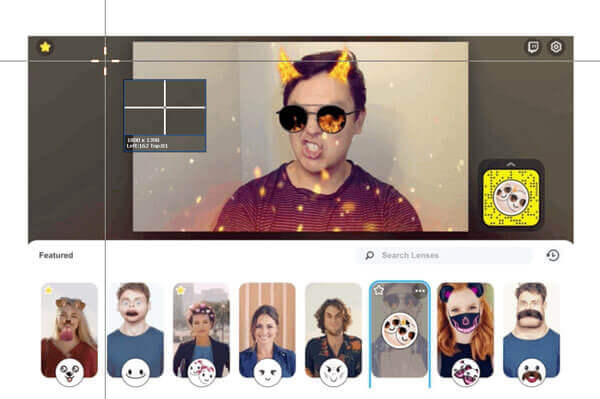
步骤4。截取屏幕截图后,系统会将您引导至编辑窗口。随意编辑屏幕截图,然后单击 存到 将屏幕截图保存在您的计算机上。
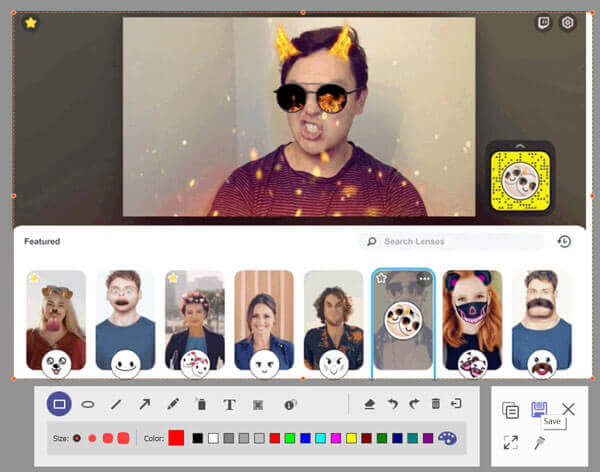
AnyMP4 Screen Record 还可以让您将 iPhone 或 Android 镜像或投射到电脑上,这意味着您可以间接在手机上截取 Snapchat 的屏幕截图。对于 Snapchat 爱好者来说,这是一个非常棒的功能,只需按照详细步骤即可学习。
步骤1。选择电话录音机。
在计算机上启动该程序并选择 电话录音机。然后在弹出窗口中选择您的设备类型。
第2步。将设备连接到计算机。
以iOS为例,首先确保你的电脑和设备连接到同一个WLAN,然后点击红色圈出的屏幕镜像。
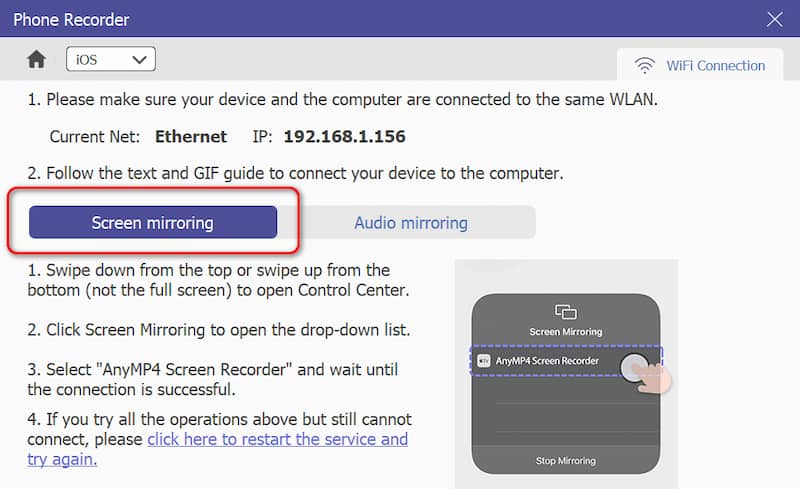
步骤3.录制之前编辑设置。
在此步骤中,您可以根据自己的喜好自定义屏幕截图,包括 解决 录制设备的 输出分辨率, 旋转, 录制内容, 录音长度, ETC。
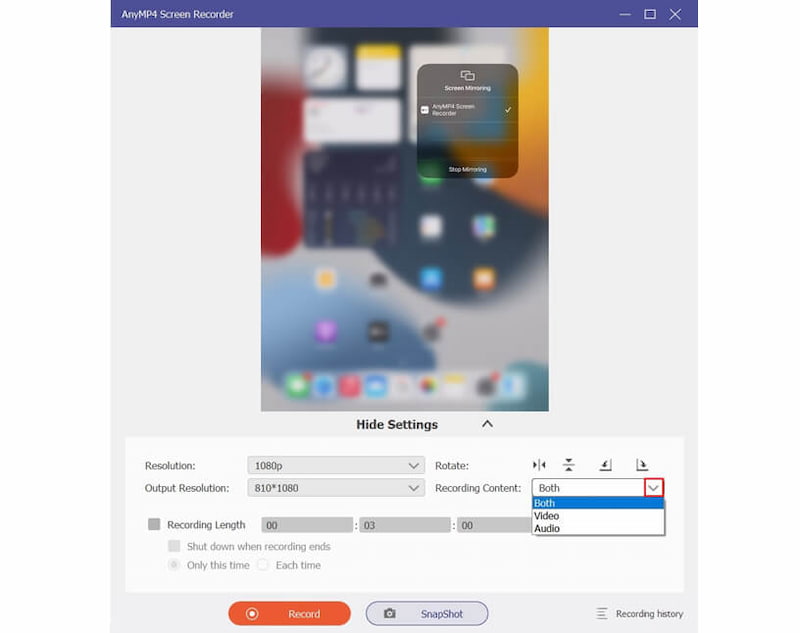
步骤4。开始录制。
点击 记录 按钮开始录制。点击 暂停 按钮可暂停并跳过您不想录制的部分。点击 停止 按钮完成录制,并且结果将自动保存。
这两种方法可以帮助您在桌面和手机上获取 Snapchat 截图,尝试保留您最喜欢的 Snapchat 内容。
优点
- 录音品质高。
- 截图的自定义设置。
- 支持多设备采集。
缺点
- 稳定的网络环境。
解决方案2.在飞行模式下截图而不被通知
许多人可能会忽略第二种拍摄方式。
是的,在飞行模式下截取 Snapchat 的屏幕截图,其他人不会收到通知。步骤很简单。
步骤1。打开 Snapchat 应用程序并完全加载您想要截屏的快照。
第2步。关闭 Wi-Fi、蜂窝数据、蓝牙以及所有可以让手机保持连接的功能。然后,打开 飞行模式.
步骤3.在 iPhone 和 Android 手机上对 Snapchat 中的快照进行截图。

步骤4。重新启动手机,然后快照将被加载,就像您从未打开过它一样。
第 4 步至关重要。如果你不重启手机,而是直接关机,那么截图通知将会延迟发送给对方。
之后,您可以查找并检查位置 你的截图存储在哪里.
优点
- 操作简便。
- 随时随地记录。
- 仅需一个设备。
缺点
- 可能会错过iPhone的一些信息。
解决方案 3. 通过 Mac QuickTime Mirroring 秘密在 iPhone 上拍摄 Snapchat
虽然手机上的截图操作会被 Snapchat 告知并发送给对方,但是在 Mac 电脑上截取 Snapchat 截图的操作不会被检测到。
QuickTime 镜像功能可以在 Mac 电脑上记录 iPhone 上的任何操作,你可以秘密地截取 Snapchat 屏幕截图而不会被告知。如果你是联想用户,也有解决方案 在联想上截屏.
步骤1。使用 USB 线将您的 iPhone 插入 Mac 电脑。
第2步。在 Mac 上启动 QuickTime。点击 文件 并选择 新电影录制 选项。
步骤3.点击录制按钮的下拉列表,在相机列表中找到您的iPhone名称。
步骤4。现在,打开 Snapchat 应用程序并在 iPhone 上打开快照。同时,iPhone 的整个屏幕将镜像并录制在 Mac 上。在这里,您可以使用热键或 截图软件 在 Mac 上截取 Snapchat 的屏幕截图以保存您想要的内容。
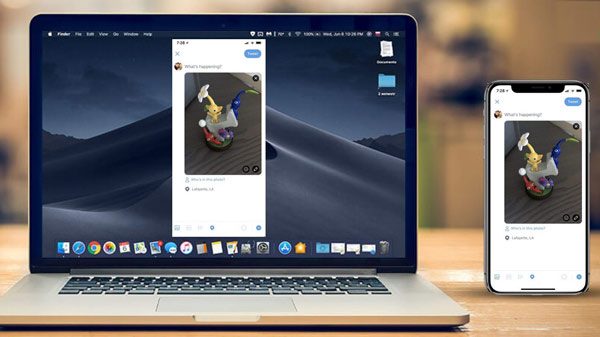
优点
- macOS 上的内置软件。
- 连接稳定可靠。
缺点
- 与镜像设备的交互有限。
- 设备兼容性有限(iOS 设备)。
解决方案4。 在不知情的情况下使用另一部手机截取 Snapchat 屏幕截图
在他们不知情的情况下截取 Snapchat 故事、消息和图片的屏幕截图的最简单方法是使用另一部手机。
或许你认为这是一种愚蠢的方法,但你不得不承认它是可行的。
您只需打开 Snapchat 快照,然后打开另一部手机的相机即可截取屏幕截图。
当然,你必须保持双手足够稳定才能拍摄到镜头。
优点
- 简单易学。
缺点
- 需要两部手机。
- 屏幕截图的质量下降。
- 镜头可能会抖动。
解决方案 5. 通过屏幕录制在 iPhone 上截取 Snapchat 截图而不发出警报
在不让别人知道的情况下截取 Snapchat 屏幕截图的另一种方法是使用屏幕录制。
从 iOS 11 开始,苹果为 iPhone 用户内置了屏幕录制功能。如果你是三星用户,不用担心,这里也有详细的方法 三星截图. 屏幕录制功能对 Snapchat 来说是不可见的,当您使用它录制整个 Snapchat 时,不会向其他人发出任何警报。
现在,让我们采用简单的方法来秘密保存 Snapchat 截图。
步骤1。从 iPhone 屏幕下向上滑动即可打开 控制中心。 轻敲 屏幕录制 图标(白色圆圈),然后它将在三秒倒计时后开始录制你的 iPhone 屏幕。
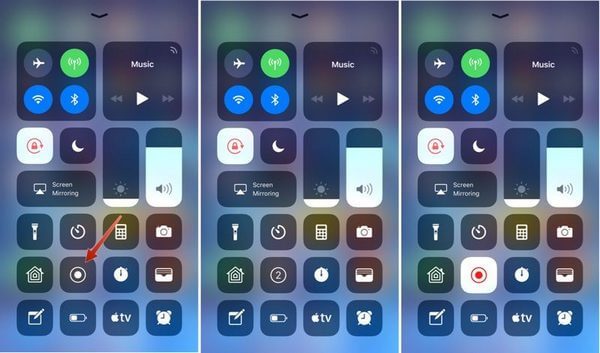
第2步。打开 Snapchat snap,它会记录整个屏幕动作。再次点击录制按钮即可停止录制。
步骤3.您可以在以下位置找到 Snapchat 屏幕录制 相机胶卷 专辑中的 相片 应用程序。播放录音时,您可以截取 Snapchat 录音的屏幕截图。
优点
- 操作方便。
- 方便使用的。
缺点
- 无暂停功能。
- 无法设置截图的分辨率。
解决方案 6. 通过 Google Assistant 在 Android 上截取 Snapchat 屏幕截图而不被检测到
虽然 Google Assistant 平时可能很烦人,但当你想在 Android 上偷偷截取 Snapchat 的屏幕截图时,它就派上用场了。步骤非常简单。
步骤1。打开 Snapchat 并导航至您想要捕捉的快照。
第2步。长按主页按钮或说“OK,Google”来触发 Google 助理。
步骤3.通过语音命令或打字告诉 Google Assistant 截取屏幕截图。
步骤4。然后您将看到共享按钮。您必须点击它并选择共享方法,如电子邮件、蓝牙等。
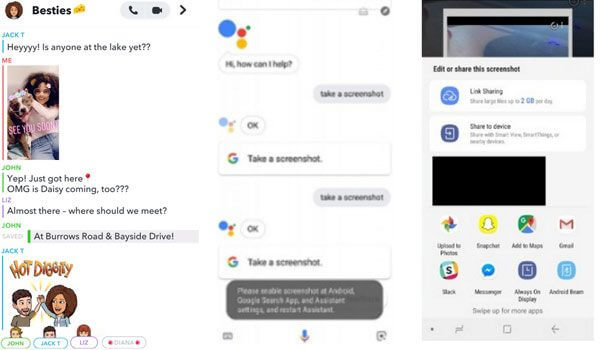
笔记: 您不能直接将屏幕截图保存到您的图库,而必须分享它,否则您将丢失屏幕截图。
优点
- 操作简便。
缺点
- 使用语音命令或打字。
- 必须分享才能保存截图。
第2部分。 在不知情的情况下截取 Snapchat 截图的常见问题
-
我怎么知道是否有人截取了我的 Snapchat 的屏幕截图?
进入 Snapchat 的故事屏幕,点击故事旁边的三个小点,查看其中的所有快照。之后,您将看到一个绿色三角形,表示该快照已被其他人截屏,旁边的数字表示已截屏数。
-
如何检查谁截取了我的 Snapchat 的屏幕截图?
只需点击您想要检查的快照,然后向上滑动即可查看所有查看过您快照的人的列表,并且截取了您快照的屏幕截图的人将以绿色突出显示。
-
Snapchat 上的双箭头符号代表什么?
双箭头符号表示有人截取了您的快照,但不包含音频,而紫色屏幕截图图标表示有人截取了带有音频的 Snapchat 屏幕截图。
包起来
到 在 Snapchat 中截屏 通过使用手机按钮,截取 Snapchat 截图非常简单。但是,在他们知道的情况下截取 Snapchat 截图却有点困难。本文分享了在不通知他们的情况下秘密截取 Snapchat 截图的 6 种最佳方法。
您最喜欢哪种方式?
Blu-ray Master 的更多内容

